标签:Hyper WindowsOptionalFeature Windows WSL Enable FeatureName Online Microsoft 系统配
Win11配置WSL
前言废话:
在电脑上需要LINUX开发的时候,由于虚拟机无法直接连接到电脑主机的显卡,无法在LINUX上进行CUDA编程。所以如果需要在该电脑进行LINUX的CUDA开发,配置一个wsl就显得十分重要。
本次配置是在一台(刚装过vs c++和CUDA的)全新的电脑上配置的,系统是win11。
1、电脑系统内的配置
有两种方法,大同小异,可自行选择其中一种方案
1.1 用控制面板
在 控制面板->程序->启用或关闭 windows 功能 中,开启 Windows 虚拟化、 Linux 子系统(WSL2)、Hyper-V
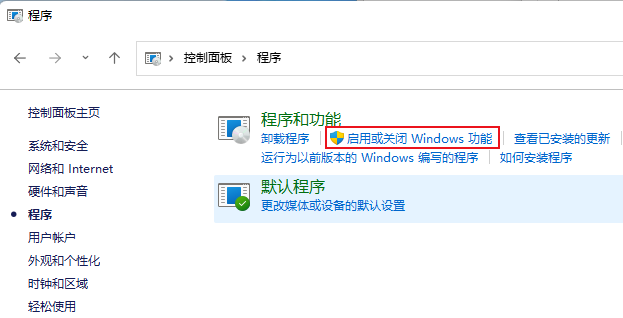
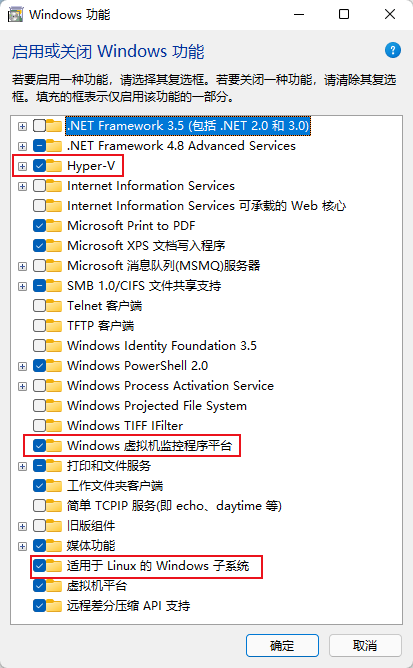
用管理员身份打开powershell,输入以下指令:
bcdedit /set hypervisorlaunchtype auto
1.2 用命令行
用管理员身份打开powershell,分别输入以下的指令:
bcdedit /set hypervisorlaunchtype Auto
Enable-WindowsOptionalFeature -Online -FeatureName Microsoft-Hyper-V -All
Enable-WindowsOptionalFeature -Online -FeatureName VirtualMachinePlatform #需要重启系统,请注意按y让他重启
Enable-WindowsOptionalFeature -Online -FeatureName Microsoft-Windows-Subsystem-Linux
如果以上内容不能顺利运行,可以执行以下的指令:
dism.exe /online /enable-feature /featurename:Microsoft-Windows-Subsystem-Linux /all /norestart
dism.exe /online /enable-feature /featurename:VirtualMachinePlatform /all /norestart
2、下载linux子操作系统
打开Microsoft Store,里面有很多不同的linux操作系统,有debain,Ubuntu、kali等等,在搜索框输入自己需要的操作系统名,选择下载即可,这里使用大家都爱用的Ubuntu,版本20.04。
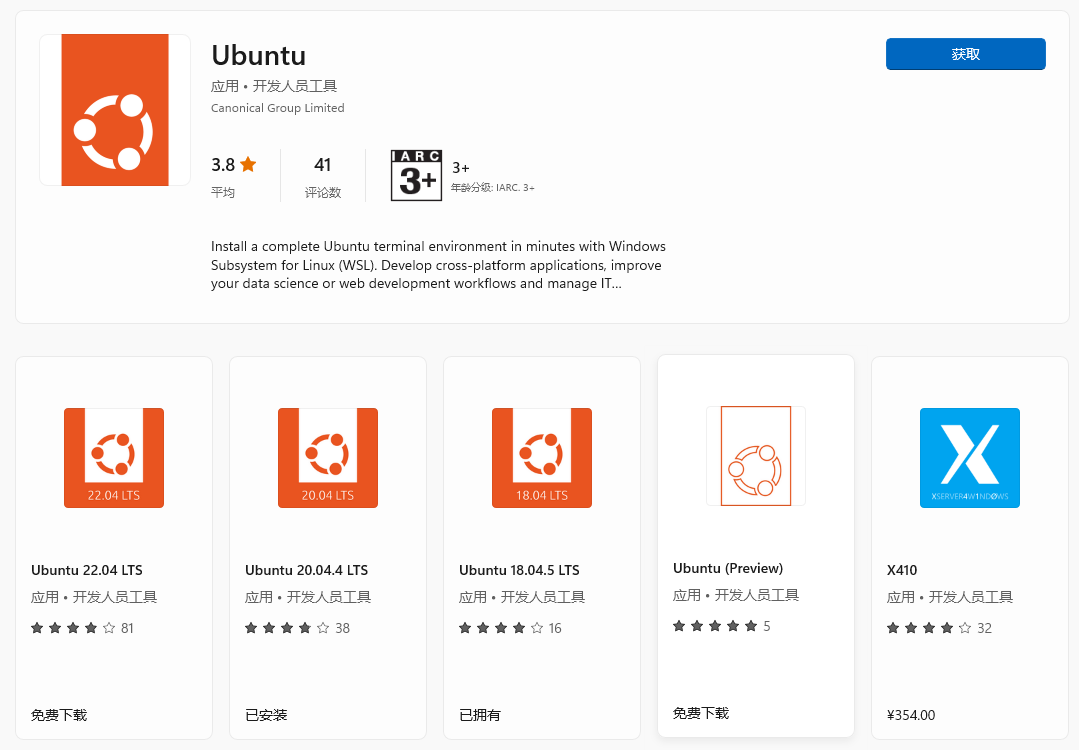
下载完成后,在cmd或者powershell输入wsl即可。初始化会让你注册用户名,设定密码等等。如果你一路操作下来都很顺利,本次安装到此结束。
如果你出现了报错,希望在第四部分,我的踩坑解决方案可以帮助到你
3、查看子系统的文件
使用Win+r调出运行界面框,输入\\wsl$即可打开wsl的文件管理器。
但我们的运行界面有时候要用别的功能,自然会希望可以在 “此电脑” 界面中直接可以打开了
我们用上面的方法打开目录后,点选上面的路径复制下来
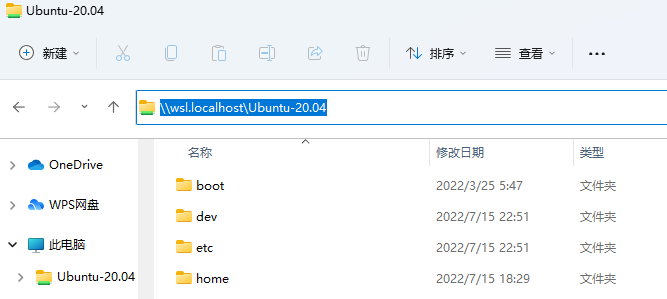
然后返回此电脑的界面,右键菜单栏选择添加一个网络位置
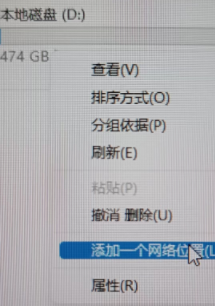
一路点选 “下一页”,然后他要你填写网络位置的时候,把刚刚的路径粘贴进去,点选 “下一页”继续。
然后就可以在此电脑界面中直接查看wsl文件了。
4、踩坑记录
我出现的报错内容大致如下:

并且我初步配置的时候,是没有功能Hyper-V 的,而且运行下面这条指令的话,会报错功能名称 Microsoft-Hyper-V 未知。
Enable-WindowsOptionalFeature -Online -FeatureName Microsoft-Hyper-V -All
4.1 解决Microsoft-Hyper-V不存在
首先在电脑新建一个txt文件,把以下内容贴进去
pushd "%~dp0"
dir /b %SystemRoot%\servicing\Packages\*Hyper-V*.mum >hyper-v.txt
for /f %%i in ('findstr /i . hyper-v.txt 2^>nul') do dism /online /norestart /add-package:"%SystemRoot%\servicing\Packages\%%i"
del hyper-v.txt
Dism /online /enable-feature /featurename:Microsoft-Hyper-V-All /LimitAccess /ALL
然后保存,文件后缀名改成.cmd格式,然后运行他。
运行完毕,重新在管理员权限下的powershell中运行刚刚的Microsoft-Hyper-V指令即可
Enable-WindowsOptionalFeature -Online -FeatureName Microsoft-Hyper-V -All
4.2 解决wsl启动时出现一堆???的问题
首先下载Windows Subsystem for Linux Update setup 官方版将WSL1升级到WSL2。
下载地址1:https://www.xitongzhijia.net/soft/244754.html
下载地址2:https://www.aliyundrive.com/s/F297Y6SNpSf
下载完毕执行一下该msi程序。
然后重新跑一下以下代码:
bcdedit /set hypervisorlaunchtype Auto
Enable-WindowsOptionalFeature -Online -FeatureName Microsoft-Hyper-V -All
Enable-WindowsOptionalFeature -Online -FeatureName VirtualMachinePlatform #需要重启系统,请注意按y让他重启
Enable-WindowsOptionalFeature -Online -FeatureName Microsoft-Windows-Subsystem-Linux
然后我在完成到这一步就解决问题了。
文章网页:https://tuoyou-hao.github.io/2022/07/15/wsl_init_Win11/
标签:Hyper,WindowsOptionalFeature,Windows,WSL,Enable,FeatureName,Online,Microsoft,系统配 来源: https://www.cnblogs.com/tuoyou-hao/p/16483134.html
本站声明: 1. iCode9 技术分享网(下文简称本站)提供的所有内容,仅供技术学习、探讨和分享; 2. 关于本站的所有留言、评论、转载及引用,纯属内容发起人的个人观点,与本站观点和立场无关; 3. 关于本站的所有言论和文字,纯属内容发起人的个人观点,与本站观点和立场无关; 4. 本站文章均是网友提供,不完全保证技术分享内容的完整性、准确性、时效性、风险性和版权归属;如您发现该文章侵犯了您的权益,可联系我们第一时间进行删除; 5. 本站为非盈利性的个人网站,所有内容不会用来进行牟利,也不会利用任何形式的广告来间接获益,纯粹是为了广大技术爱好者提供技术内容和技术思想的分享性交流网站。
